先看一下效果:

在这个例子中我们将主要用到蒙版来处理图片,从而得到奇妙的效果。
我们先打开两个素材图片,一个是水花,一个是鼠标。

选择移动工具将鼠标图片拖动到水花图片中,再选择魔术棒工具,设置容差为20,在背景上单击选择全部背景。

按“Ctrl Shift I”执行反选命令,在层面版中单击“添加图层蒙版”按钮。

按住“Alt”键单击蒙版缩览图,在图像窗口中会单独显示蒙版效果,我们会发现蒙版上有些地方不够准确,现在我们选择画笔工具,使用锐角画笔用黑色涂抹不准确的地方。
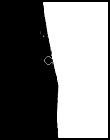
将图片放大,我们会发现在鼠标图案上有很多锯齿。

现在我们执行“滤镜”→“模糊”→“高斯模糊”,设置模糊半径为1。

现在打开第三张素材图片,用移动工具将它拖到窗口中得到图层2。

选择图层1蒙版缩览图,按住“Alt”键拖动蒙版缩览图到图层2,复制蒙版,得到如图效果。

设置图层2混合模式为“叠加”,不透明度为75%。

选择画笔工具,使用65像素柔边画笔对图层2的蒙版进行修改。

复制图层2得到图层2副本,使用65像素柔边画笔对图层2副本的蒙版底部进行修改。

我们现在来看看最后效果吧。










 加载中,请稍侯......
加载中,请稍侯......
精彩评论